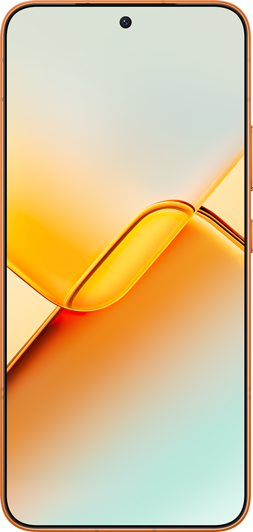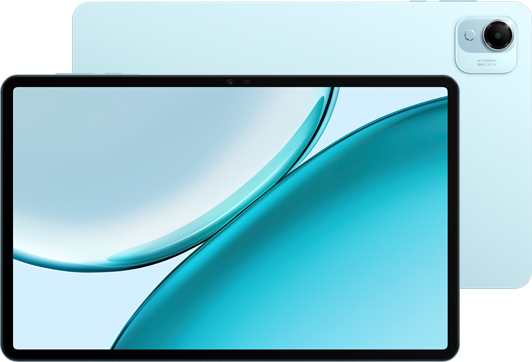荣耀笔记本连接蓝牙鼠标失败
适用产品:
笔记本
系统版本:
windows10, windows11
| 荣耀笔记本连接蓝牙鼠标失败 |
问题现象
荣耀笔记本连接蓝牙鼠标失败。
解决方案
请您按照以下方法依次排查,若前面步骤解决问题,则不需要操作后续步骤:
- 如果是只支持连接一个笔记本的鼠标,要跟B笔记本连接,请先断开跟A笔记本的连接或者关闭A笔记本的蓝牙。
- 关闭笔记本的蓝牙开关,然后再重新打开蓝牙开关。
- 主动关闭蓝牙鼠标的电源,然后再打开蓝牙鼠标的电源,检查问题是否恢复。
- 请检查蓝牙鼠标电池,并定期更换鼠标电池。
- 请删除不需要的其他蓝牙外设后, 重置蓝牙鼠标重新配对连接。
配对方法(以荣耀AD20鼠标为例):
鼠标关闭状态下,按住鼠标左键+滚轮+右键不放开,同时将鼠标开机(将底部开关,按到中间档位,保持3S以上),放开鼠标左键+滚轮+右键,此时鼠标底部红灯常亮,鼠标恢复出厂设置成功。
具体请按照下面的图片操作:
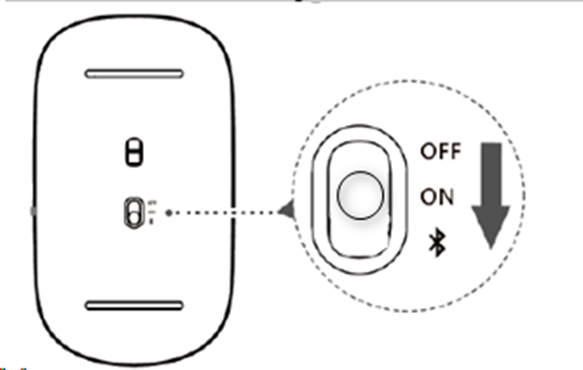
- 删除蓝牙配对,然后关闭鼠标重新开启,并断电重启笔记本后重新配对连接。
删除蓝牙配对操作如下:
- Windows10系统依此点击,点击处于配对状态的蓝牙鼠标,选择删除设备,在弹出的确认界面选择“是”。
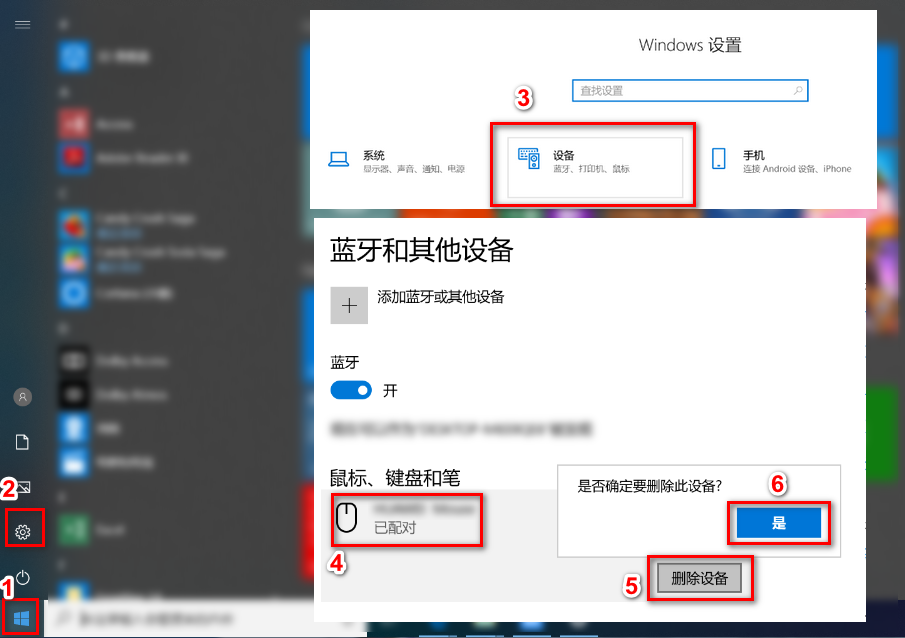
- Windows11系统依此点击开始>设置>蓝牙和其他设备,点击处于配对状态的蓝牙鼠标右侧的更多选项按钮,选择删除设备,在弹出的确认界面选择“是”。
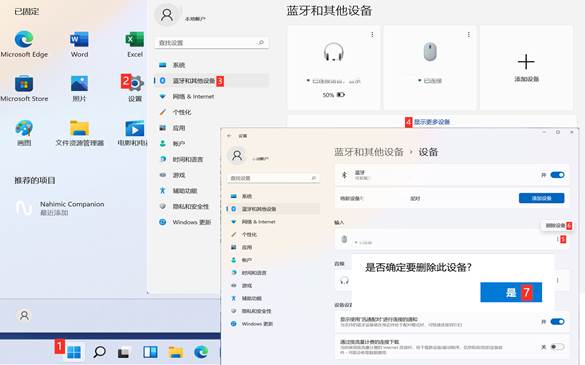
- Windows10系统依此点击,点击处于配对状态的蓝牙鼠标,选择删除设备,在弹出的确认界面选择“是”。
- 禁用重启蓝牙驱动,操作步骤如下:
- 拔掉笔记本的充电器,右键点击开始>“设备管理器”>找到蓝牙,选择对应驱动,比如英特尔(R)无线 Bluetooth (R)后,点击禁用驱动图标进行禁用。
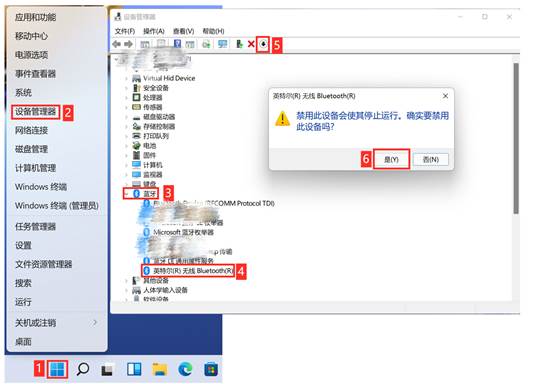
不同产品的蓝牙驱动可能不一样,请以实际界面显示为准 。
- 关闭您的笔记本,然后再开启,进入系统后,右键点击 开始>设备管理器>找到蓝牙节点后,选择英特尔(R)无线 Bluetooth (R)后,点击启用驱动图标进行启用。尝试问题是否可以解决。
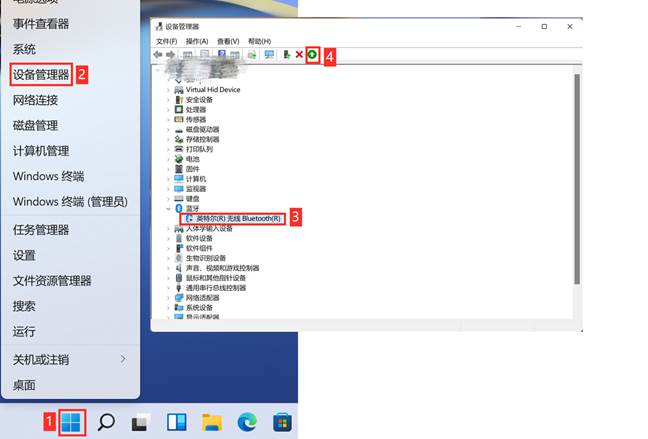
- 拔掉笔记本的充电器,右键点击开始>“设备管理器”>找到蓝牙,选择对应驱动,比如英特尔(R)无线 Bluetooth (R)后,点击禁用驱动图标进行禁用。
- 在荣耀电脑管家检测蓝牙驱动,对蓝牙驱动进行检测升级或者通过荣耀官网下载蓝牙驱动。
升级蓝牙驱动方法请参考知识:计算机如何在官网下载驱动和电脑管家、如何使用荣耀电脑管家更新驱动
- 重装鼠标驱动
- 如果光标仍无法移动,请按 Win+R 访问运行框,输入“devmgmt.msc”以打开设备管理器,重装蓝牙鼠标驱动。
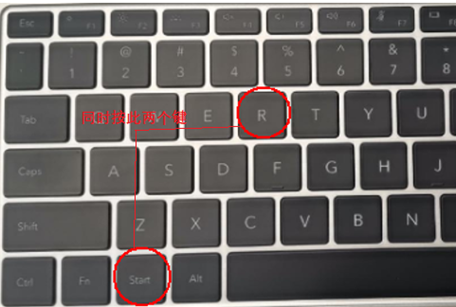
- 展开“鼠标和其他指针设备”部分,会显示您PC连接的鼠标,然后右键选择“卸载”。 然后选择操作>扫描硬件更改。
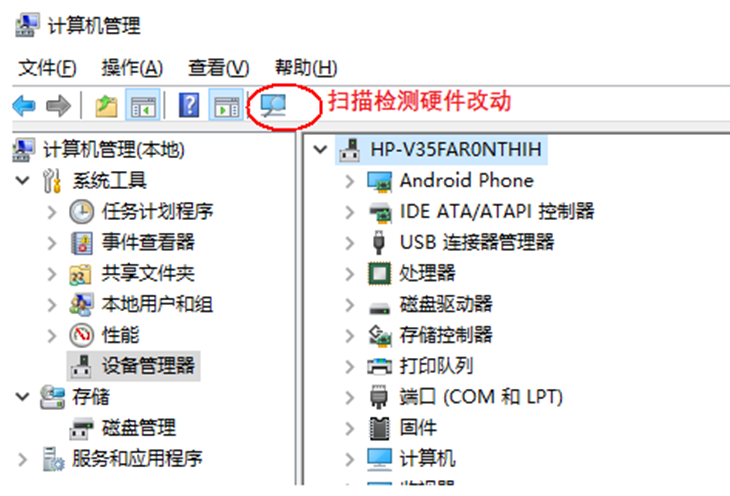
- 如果光标仍无法移动,请按 Win+R 访问运行框,输入“devmgmt.msc”以打开设备管理器,重装蓝牙鼠标驱动。
- 更新Windows最新系统补丁。
- 点击 Windows 图标 > 设置图标,选择Windows 更新(或更新和安全> Windows 更新)。
- 在“Windows 更新”中点击“检查更新”,系统会自动下载并安装更新,下载完成后重新启动笔记本即可安装成功。

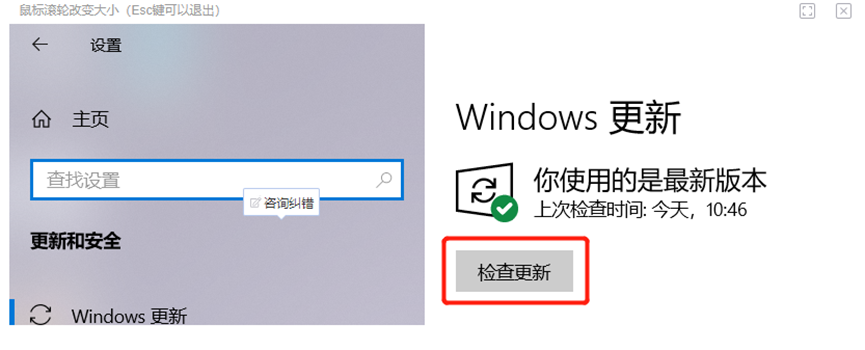
- 若是微软16299.248 WIN10版本,卸载掉KB4074588补丁。
点击,如果存在KB4074588补丁,请卸载掉KB4074588补丁即可恢复。
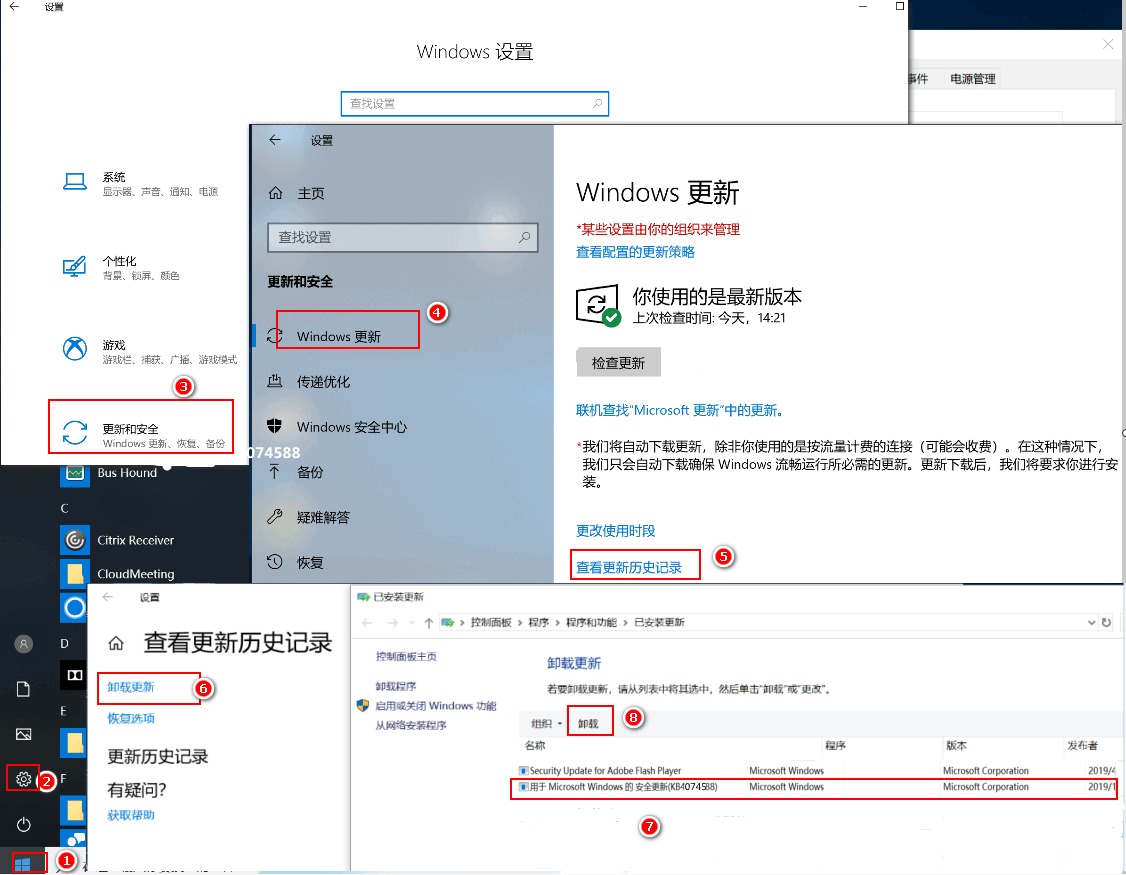
微信扫描二维码分享文章
谢谢您的鼓励!
您的意见已提交成功!